Maison >Problème commun >La solution au problème selon lequel Windows 10 continue de tourner après le redémarrage
La solution au problème selon lequel Windows 10 continue de tourner après le redémarrage
- 王林avant
- 2023-07-12 21:17:095177parcourir
Parfois, lors du redémarrage de l'ordinateur, nous pouvons rencontrer le problème selon lequel la rotation de l'écran du système Win10 entraîne un ralentissement de la vitesse de démarrage. Que devons-nous faire dans cette situation ? Jetons un coup d'œil à ma solution.
Solution pour Win10 qui continue de tourner après le redémarrage.
1. Vous devez redémarrer le système win10 plusieurs fois, puis accéder à la page de récupération, cliquer pour afficher les options de récupération avancées, puis choisir d'entrer.

2. Continuez à cliquer sur les options avancées pour entrer.
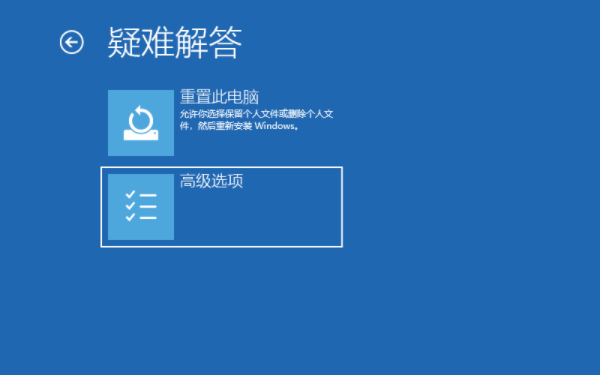
3. Cliquez sur Démarrer les paramètres pour entrer.
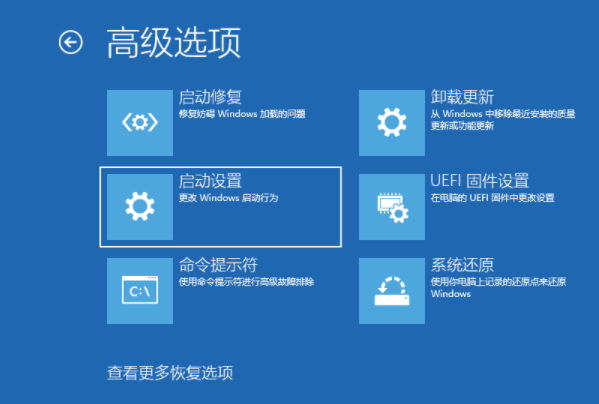
4. Cliquez directement sur le bouton de redémarrage pour démarrer les paramètres.
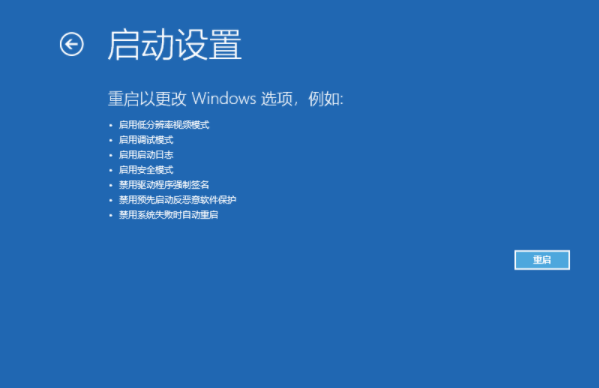
5. Après le redémarrage, vous arriverez aux paramètres de démarrage. À ce stade, il vous suffit d’appuyer sur 4 touches numériques pour accéder au mode sans échec de Win10.
6. Dans l'interface du mode sans échec, utilisez le raccourci clavier win+i pour entrer les paramètres, puis cliquez sur l'application pour sélectionner Désinstallateur pour désinstaller les pilotes et logiciels installés afin d'améliorer la vitesse de démarrage.
7. S'il y a un logiciel incertain, nous pouvons appuyer sur la combinaison de touches win+r pour ouvrir le menu d'opération et entrer la commande dans la zone d'opération : msconfig pour revenir.
8. Passez ensuite à l'option de service, vérifiez tous les services Microsoft, cliquez sur tout pour les désactiver, puis redémarrez l'ordinateur.
Ce qui précède est le contenu détaillé de. pour plus d'informations, suivez d'autres articles connexes sur le site Web de PHP en chinois!
Articles Liés
Voir plus- Microsoft lance une nouvelle application d'enregistrement vocal pour Windows 11 Insiders
- 4 correctifs seront appliqués si l'ordinateur s'arrête pendant l'analyse antivirus
- Où demander la fermeture du magasin Kuaishou ?
- Combien de réglages de balises sont stables et rapides ?
- Le Microsoft Store obtient une nouvelle interface Web similaire à celle de Windows 10 et 11

